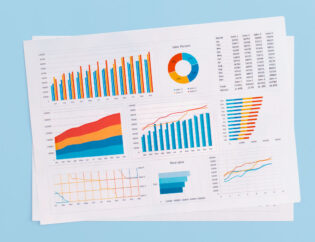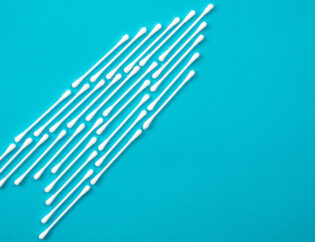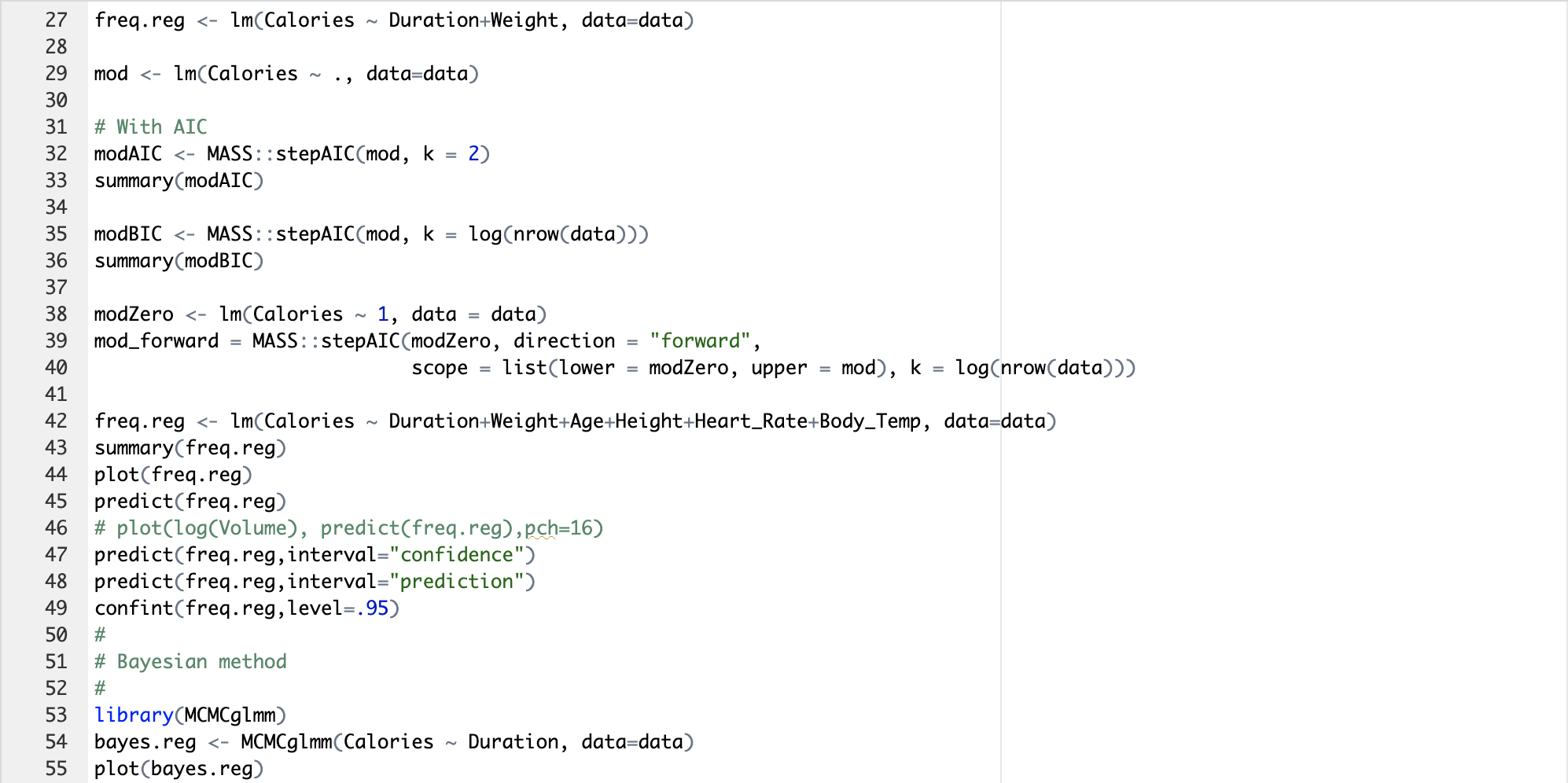
Tot nu toe heb je misschien de console gebruikt om R code te runnen. Dat is een goede start, maar je zal merken dat het al snel lastig wordt als je meer complexe ggplot2 grafieken (zoals een kdeplot) en dplyr pipes maakt. Om jezelf meer ruimte te geven om te werken, is het een goed idee om de script editor te gebruiken.
Overigens zul je altijd eerst R moeten installeren.
Er zijn zeker veel gevallen waarin het zinvol is om code direct in de console te typen. Bijvoorbeeld om een helpmenu te openen voor een nieuwe functie met het ? commando, om een snelle blik te werpen op een dataset met de head() functie, of om eenvoudige berekeningen te doen zoals 1+1.
Echter, het probleem met het schrijven van al je code in de console is dat niets van wat je typt wordt opgeslagen. Dus als je een fout maakt, of een wijziging wilt aanbrengen in een eerdere code, dan moet je alles opnieuw typen. Dit is niet erg efficiënt. Om deze (en nog veel meer) redenen, is het beter om al de belangrijke code die je wilt bewaren in een R script te schrijven.
Daarom zullen we je in dit blog het volgende uitleggen:
Wist je dat R een steeds belangrijke rol speelt in de wereld van Data Science? De belangrijke packages van Tidyverse, zoals ggplot2 en dplyr maken R een uitstekende taal om te gebruiken voor Data Science.
Wil je meer leren over R? Lees dan ons blog hierover.
Wat is een R script?
Een R script is eigenlijk gewoon een hoop R code in een tekstbestand. Zoals eerder al genoemd is het een goede manier om bij te houden wat je aan het doen bent. Als je een lange analyse hebt, en je wilt die later nog eens kunnen maken, dan is het een goed idee om die in een script te typen. Je kunt een R-script in elke teksteditor schrijven, zolang je het maar kan opslaan met het de .R extensie.
Veel makkelijker is het om het in RStudio te doen. In RStudio kun je de R-code schrijven in het ‘Editor’ venster. Deze bevindt zich linksboven in de standaard layout van RStudio (zie de afbeelding hieronder). Heb je RStudio nog niet geïnstalleerd? Lees dan onze uitgebreide handleiding voor de installatie van R en RStudio. Wij raden sterk aan om bij het coden in R altijd RStudio te gebruiken. Hier leggen we je verder uit hoe RStudio werkt.
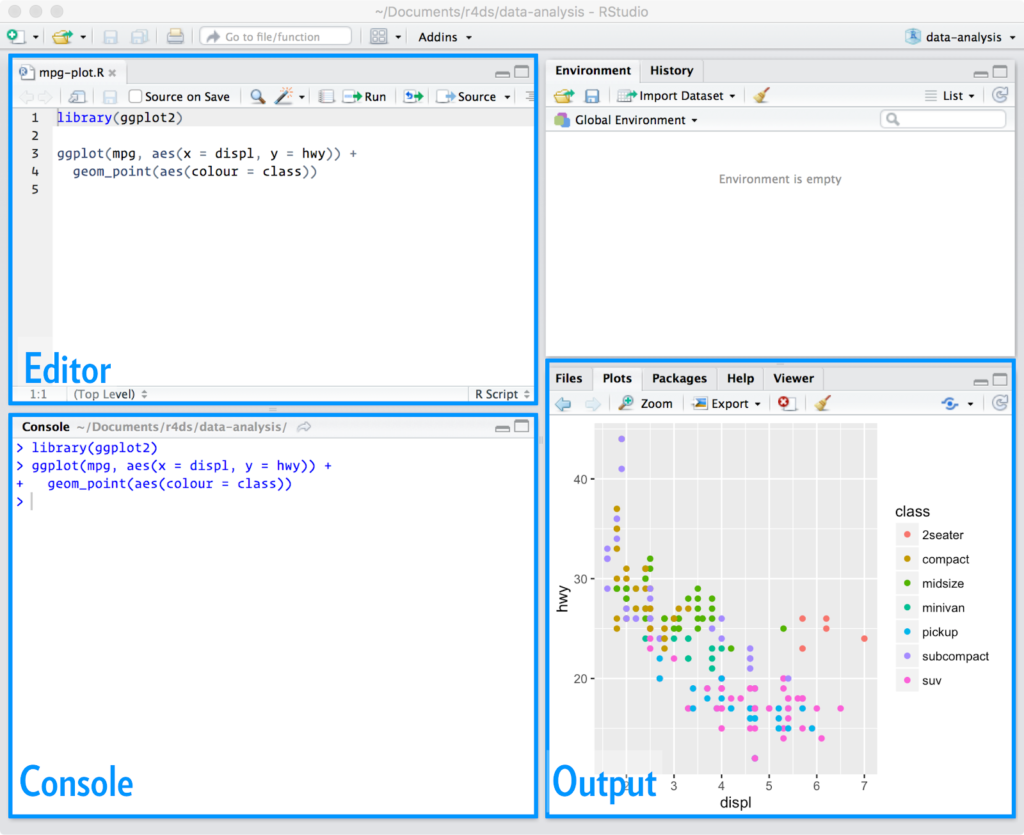
Hoe maak je een R script?
Om een nieuw R-script te schrijven in RStudio, klik je op Bestand → Nieuw bestand → R Script. Een handige snelkoppeling om een nieuw script in R te maken is CTRL-shift-N (Command-shift-N op Mac).
Als je een nieuw script opent, zie je een lege pagina waarop je zoveel R-code kunt schrijven als je maar wilt. Je kunt zoveel R scripts open hebben als je zelf wilt. Welke scripts er open staan kun je zien aan de tabjes boven de Editor. Deze werken hetzelfde als in bijvoorbeeld in internetbrowser. Zo kun je tussen verschillende scripts schakelen door op de verschillende tabjes te klikken.
Een handige feature die RStudio biedt in de script-editor is het aangeven van syntaxfouten in de code. Zoals hieronder in de afbeelding geeft RStudio, met een rode lijn onder de code en een rood kruis in de kantlijn, aan waar fouten worden gemaakt.
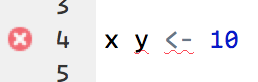
Als je met de muis boven dit rode kruis zweeft, geeft de editor nog meer informatie wat betreft de foute syntax.
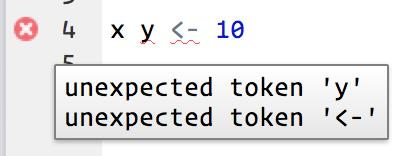
Hoe run je een R script?
Als je code in een R script typt, zul je merken dat er, in tegenstelling tot het typen van code in de Console, niets gebeurt. Om R de code te laten interpreteren, moet je hem van de Editor naar de Console sturen. Er zijn een paar manieren om dit te doen, hier zijn de drie meest voorkomende:
- Kopieer de code uit de Editor (of ergens waar geldige R code staat), en plak die in de Console (met Ctrl+V).
- Selecteer de code die je wilt uitvoeren (door met je muis ingedrukt te slepen), gebruik dan de sneltoets Cmd/Ctrl + Enter
- Zet de cursor in een bepaalde regel die je wilt uitvoeren, gebruik dan de Cmd/Ctrl + Enter snelkoppeling om alleen die regel uit te voeren.
99% van de tijd zul je de tweede of derde methode gebruiken. Zoals je hierboven al kunt zien is de sleutel tot effectief gebruik van de script editor enkel het onthouden van een van de belangrijkste sneltoetsen: Cmd/Ctrl + Enter. Dit voert de huidige R code uit in de console. Neem bijvoorbeeld de code hieronder. Als je cursor op het zwarte blokje staat, zal het indrukken van Cmd/Ctrl + Enter het volledige commando uitvoeren dat not_cancelled genereert. Het zal ook de cursor verplaatsen naar het volgende statement (beginnend met not_cancelled %>%). Dat maakt het gemakkelijk om je complete script uit te voeren door herhaaldelijk op Cmd/Ctrl + Enter te drukken.
library(dplyr)
library(nycflights13)
not_cancelled <- flights %>%
filter(!is.na(dep_delay)█, !is.na(arr_delay))
not_cancelled %>%
group_by(year, month, day) %>%
summarise(mean = mean(dep_delay))In plaats van expressie-voor-expressie uit te voeren, kun je ook het hele script in één stap uitvoeren: Cmd/Ctrl + Shift + S. Dit regelmatig doen is een prima manier om te controleren of je alle belangrijke delen van je code in het script hebt vastgelegd.
Begin je script altijd met de pakketten die je nodig hebt. Op die manier kunnen, als je je code met anderen deelt, ze gemakkelijk zien welke packages ze moeten installeren. Let echter op dat je nooit install.packages() of setwd() opneemt in een script dat je deelt. Het is namelijk meestal niet de bedoeling om instellingen op andermans computer te veranderen!
Bij het werken in R raden wij je ten zeerste aan in de editor te beginnen en je sneltoetsen te oefenen. Na verloop van tijd zal het op deze manier sturen van code naar de console zo natuurlijk worden dat je er niet eens meer over nadenkt.
Wil jij goed leren werken in R? Tijdens onze Opleiding R leer je alles wat je nodig hebt om zelfstandig analyses uit te voeren in R.

Peter is een ervaren data scientist en python trainer. Na zijn studie aan de Technische Universiteit Delft heeft hij zich altijd bezig gehouden met data en diverse programmeertalen. Peter heeft veel data analyses uitgevoerd en processen geautomatiseerd met Python in productieomgevingen.